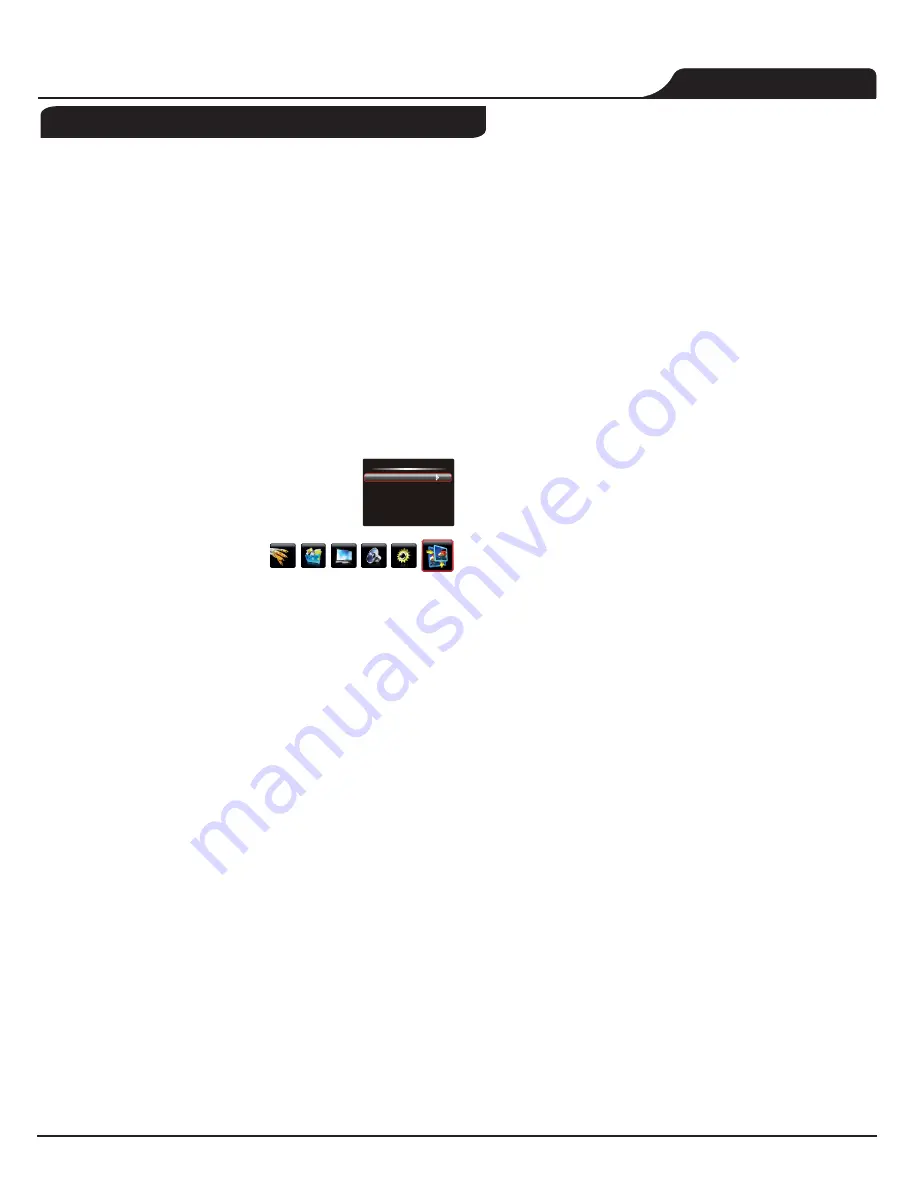
-17-
Instrucciones
activando la función Smart Switch, al pulsar el botón de origen sólo pueden cambiar entre las
fuentes de señal.
Revisión del diseño de terminales
1. Pulse la tecla arriba, abajo, derecha o izquierda para seleccionar el diseño y pulse Aceptar para
mostrar el estado de interfaz.
2. Pulse la tecla arriba, abajo, en dirección a la izquierda o a la derecha para revisar.
3. Pulse Menú para regresar o Salir para cerrar el menú
CONFIGURACIÓN DE GEOMETRÍA
Mostrar el menú pulsando el botón MENU. Pulse el botón de dirección izquierda o derecha para
seleccionar el icono de la geometría y presione o hacia abajo o el botón OK para visualizar el menú
de geometría.
Nota: Esta función sólo está disponible en modo PC.
Ajuste automático: pulse la dirección derecha o el botón OK para ajustar la posición de la imagen,
fase y reloj automáticamente. El menú automáticamente la salida al terminar el ajuste.
H Position (Posición horizontal): ajusta la posición de la imagen a la izquierda o la derecha.
Posición V (vertical): ajusta la posición de la imagen hacia arriba o hacia abajo.
Ajuste de reloj: ajusta la sincronización del reloj de la imagen.
Fase: ajusta la imagen si hay parpadeo de las letras de la pantalla, desalineación de color, o imagen
borrosa.
Pulse Menú para regresar o Salir para cerrar el menú.
FUNCIONES USB
Conectar un dispositivo USB a un puerto USB y la abra el menú principal pulsando el botón Menú, a
continuación, seleccione el icono de Multimedia y presione hacia arriba o hacia abajo o el botón OK
para mostrar el menú Multimedia.
Notas:
En el catálogo de disco USB, pulsando Menú puede visualizar el menú multimedia y puede pulsar el
botón arriba o abajo para alternar entre la dirección de películas Show Photo Show, espectáculo de
música y reproducción automática, pulse el botón OK para confirmar.
Las teclas de acceso directo de USB son: arriba, abajo, izquierda, derecha, OK, imagen, sonido,
información, VOL / -, etc
En el estado de USB, si no hay ningún dispositivo USB conectado, en la interfaz USB se mostrarán,
los botones disponibles: TV, VOL / -, salida, Menú, mute, encendido, etc
CAPITULO 3: FUNCIONES AVANZADAS
Geometry
Auto Adjust
H Position
V Position
AD Clock
Phase
50
50
0
60
















































